適用於 PostgreSQL 的 Azure 資料庫 中的查詢效能深入解析 - 彈性伺服器
適用範圍: 適用於 PostgreSQL 的 Azure 資料庫 - 彈性伺服器
適用於 PostgreSQL 的 Azure 資料庫 - 彈性伺服器
查詢效能深入解析為適用於 PostgreSQL 的 Azure 資料庫彈性伺服器資料庫提供智慧型查詢分析。 其有助於識別您的工作負載中最高資源取用和長時間執行的查詢。 這可協助您尋找查詢,以優化以改善整體工作負載效能,並有效率地使用您支付的資源。 查詢效能深入解析提供了下列各項,能協助您以較少的時間來對資料庫效能進行疑難排解:
- 識別長時間執行的查詢,以及它們隨著時間變更的情況。
- 判斷影響這些查詢的等候類型。
- 依呼叫 (執行計數)、資料使用量、IOPS 和暫存檔使用量排列的前幾名資料庫查詢相關詳細資料 (效能改進的可能微調候選項目)。
- 能夠向下切入查詢的詳細資料,以檢視查詢識別碼和資源使用量的歷程記錄。
- 深入了解整體資料庫資源取用量。
必要條件
注意
查詢存放區目前已停用。 查詢效能深入解析取決於查詢存放區資料。 您必須將動態伺服器參數 pg_qs.query_capture_mode 設定為 ALL 或 TOP 加以啟用。
注意
查詢存放區等候取樣目前已停用。 查詢效能深入解析取決於查詢存放區等候取樣資料。 您必須將動態伺服器參數 pgms_wait_sampling.query_capture_mode 設定為 ALL 來啟用它。
- Log Analytics 工作區 已設定為儲存 3 個記錄類別,包括 - 適用於 PostgreSQL 的 Azure 資料庫彈性伺服器工作階段記錄、適用於 PostgreSQL 的 Azure 資料庫彈性伺服器查詢存放區和執行階段,以及適用於 PostgreSQL 的 Azure 資料庫彈性伺服器查詢存放區等候統計資料。 若要設定記錄分析,請參閱 Log Analytics 工作區。
注意
查詢存放區 數據不會傳輸至記錄分析工作區。 適用於 PostgreSQL 的 Azure 資料庫 彈性伺服器記錄(會話數據/查詢存放區 運行時間/查詢存放區 等候統計數據)不會傳送至記錄分析工作區,這是使用查詢效能深入解析的必要條件。 若要設定 適用於 PostgreSQL 的 Azure 資料庫 彈性伺服器的診斷設定,並將數據傳送至記錄分析工作區,請參閱設定和存取 適用於 PostgreSQL 的 Azure 資料庫 - 彈性伺服器中的記錄。
權限
您需要指派給 適用於 PostgreSQL 的 Azure 資料庫 彈性伺服器的下列 Azure 角色型存取控制 (Azure RBAC) 許可權,才能使用查詢效能深入解析:
- Microsoft.DBforPostgreSQL/flexibleServers/configurations/read
- Microsoft.DBforPostgreSQL/flexibleServers/providers/Microsoft.Insights/diagnosticSettings/read
- Microsoft.DBforPostgreSQL/flexibleServers/read
- Microsoft.Insights/Components/read
- Microsoft.Insights/DiagnosticSettings/read
- Microsoft.Insights/DiagnosticSettingsCategories/read
- Microsoft.Insights/Logs/AzureDiagnostics/read
- Microsoft.Insights/Logs/read
使用查詢效能深入解析
Azure 入口網站 中的查詢效能深入解析檢視會顯示來自 查詢存放區 重要資訊的視覺效果。 「查詢效能深入解析」很容易使用︰
開啟 Azure 入口網站,尋找您想要檢查的適用於 PostgreSQL 的 Azure 資料庫彈性伺服器執行個體。
從左側功能表中,開啟 [智慧效能>查詢效能深入解析]。
選取時間範圍以便調查查詢。
在第一個索引標籤上,檢閱長時間執行的查詢清單。
使用滑桿或縮放功能來變更觀測的間隔。
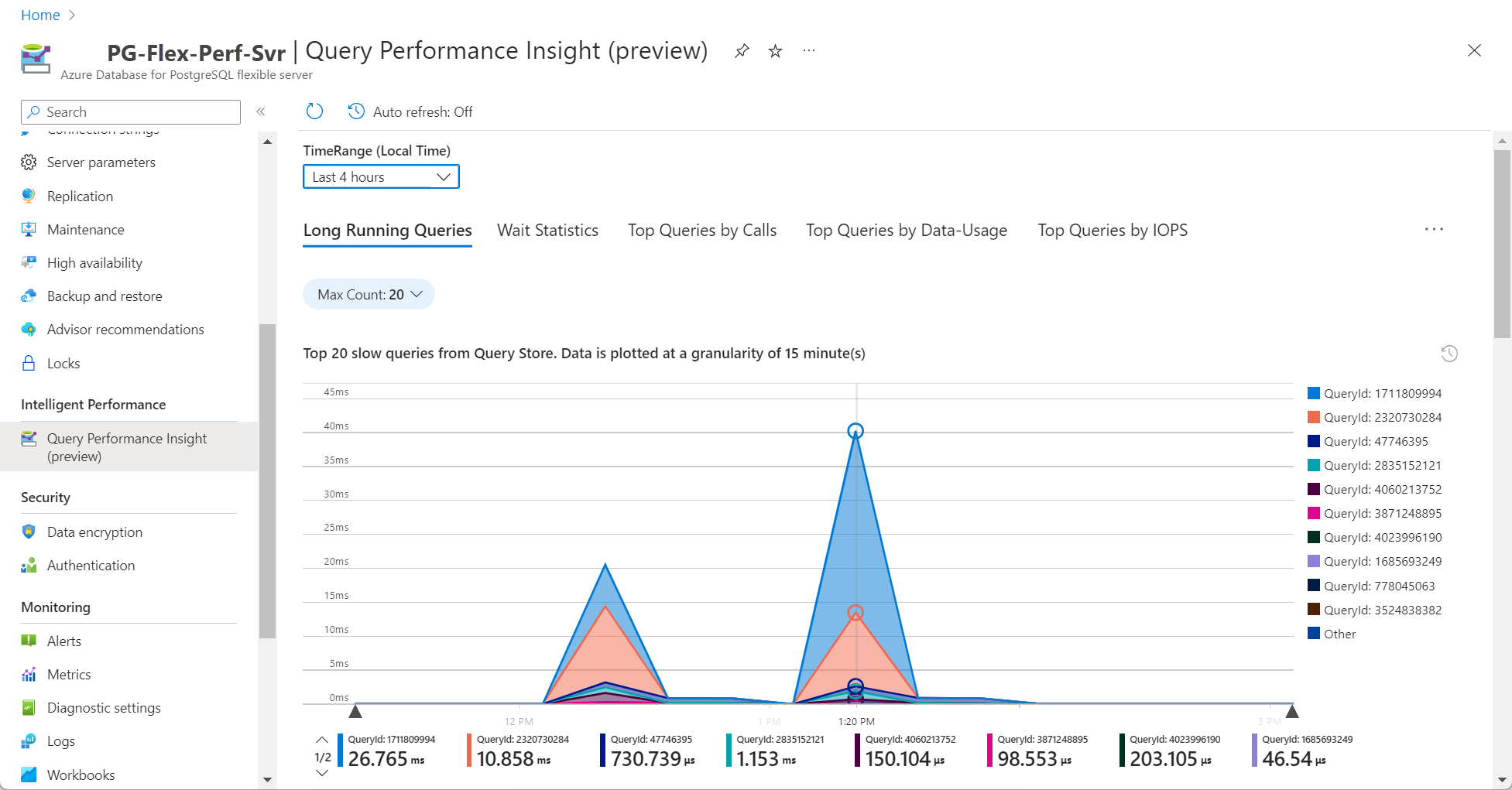
您可以選擇性地選取自訂來指定時間範圍。
注意
查詢存放區需要擷取數小時的資料適用於 PostgreSQL 的 Azure 資料庫彈性伺服器才能在「查詢效能深入解析」中呈現資訊。 如果在某段時間內資料庫沒有活動,或查詢存放區處於非作用中狀態,則在「查詢效能深入解析」顯示該時間範圍時,圖表將是空的。 如果查詢存放區未執行,您可以隨時加以啟用。 如需詳細資訊,請參閱查詢存放區的最佳做法。
若要檢視特定查詢的詳細資料,請按一下
QueryId Snapshot下拉式清單。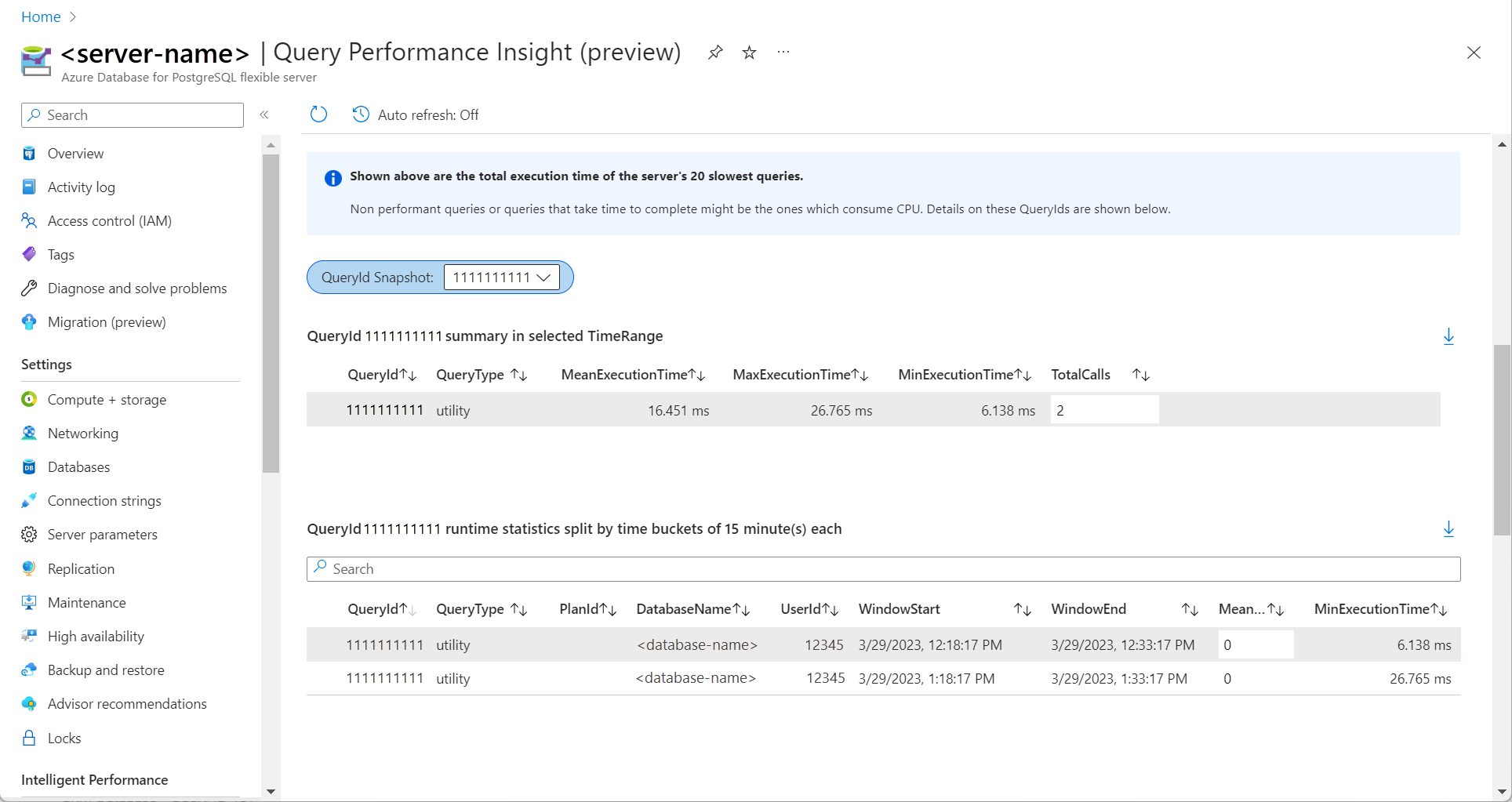
若要取得特定查詢的查詢文字,請連線到伺服器上的
azure_sys資料庫,並使用QueryId查詢query_store.query_texts_view。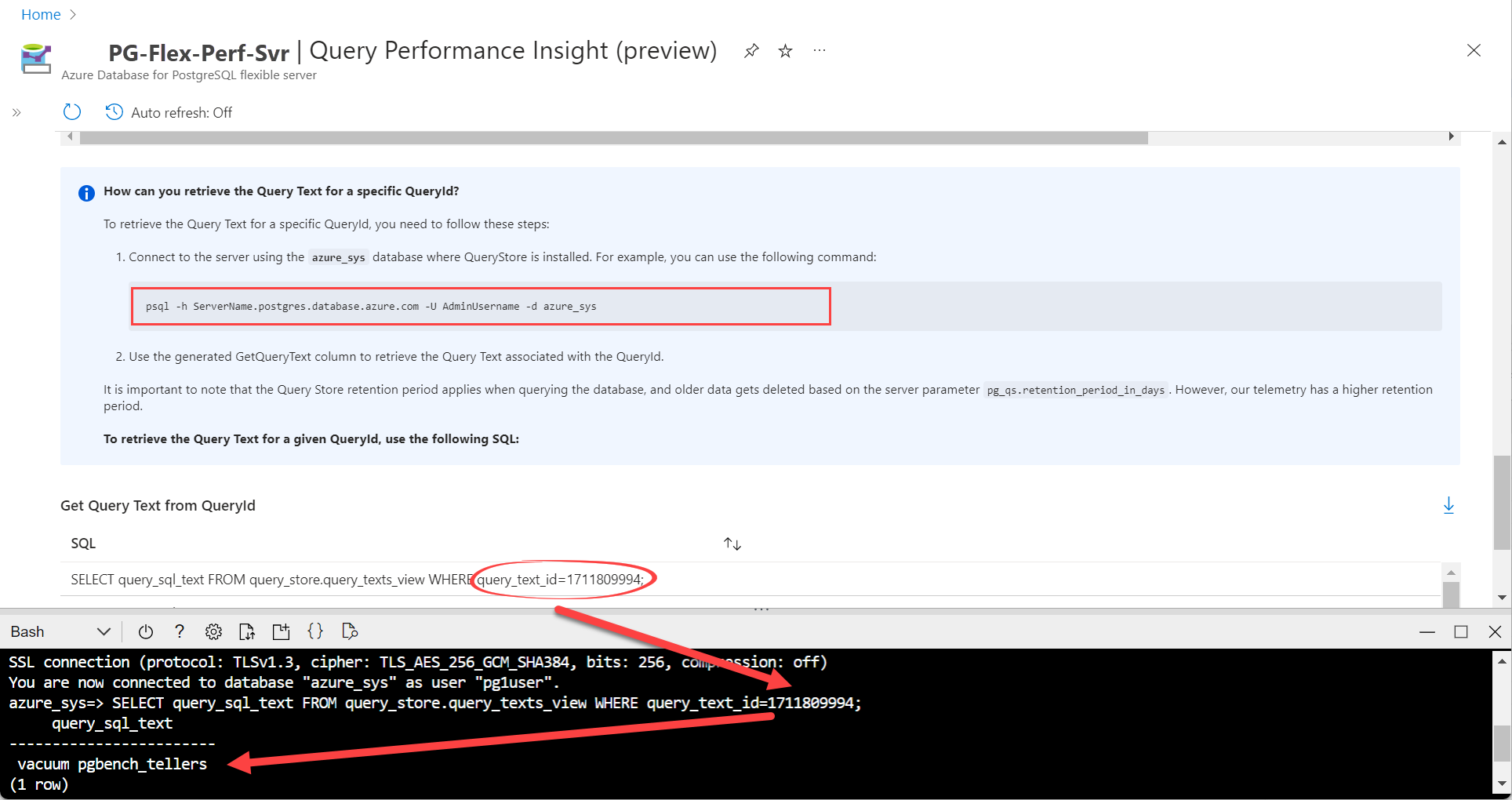
在 [連續] 索引標籤上,您可找到其他查詢深入解析,包括:
- Wait Statistics
- 依呼叫排列的前幾名查詢
- 依資料使用量排序排列的前幾名查詢
- 依 IOPS 排列的前幾名查詢
- 依暫存檔排列的前幾名查詢
考量
- 查詢效能深入解析不適用於 讀取複本。
- 資料必須存在於查詢存放區中,查詢效能深入解析才能運作。 查詢存放區是選擇加入的功能,因此依預設不會在伺服器上啟用。 指定伺服器上的所有資料庫全域啟用或停用查詢存放區,且無法針對每個資料庫開啟或關閉。
- 在高載定價層上啟用 查詢存放區 可能會對效能造成負面影響;因此,不建議在該層上啟用。